怎么在Excel中使用数据透视表快速汇总?
jiale
怎么在Excel中使用数据透视表快速汇总?当我们想要运用数据透视表快速汇总的时候,该如何操作呢,下面小编就为大家做详细讲解。

Microsoft Office 2016专业增强版 2025.3 v16.0.5495 VL 中文正式版(附安装教程) 64位
- 类型:办公软件
- 大小:2.0GB
- 语言:简体中文
- 时间:2025-04-10
在Excel中使用数据透视表快速汇总的方法:
1.首先,我们打开我们需要汇总的Excel表格,选中数据源中的任意一个单元格:
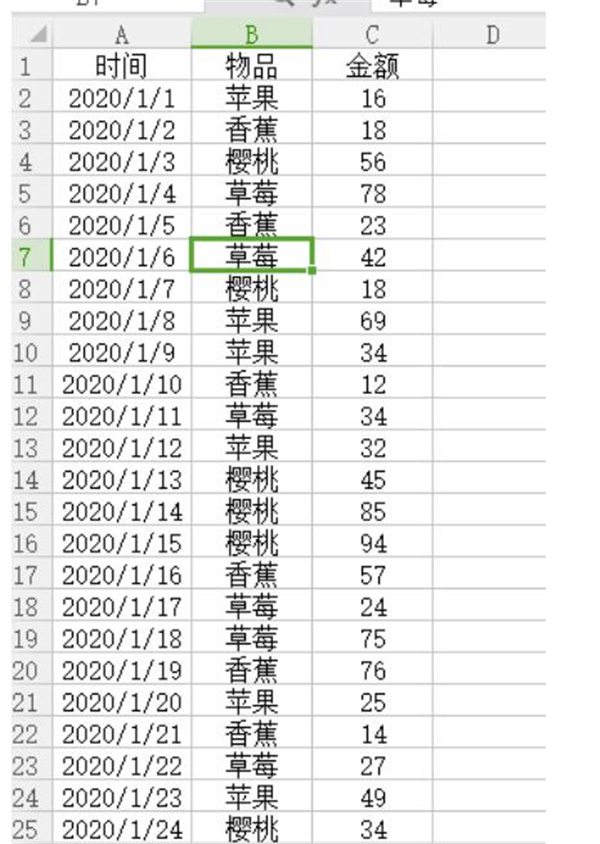
2.然后,点击【插入】,选择插入数据透视表,如下图:

3.点击插入数据透视表之后,会出现下面的窗口,要选择我们需要插入表格的位置,小编选择在现有工作表中插入,选择E1的位置,如下图(你也可以选择在新的表格中插入):
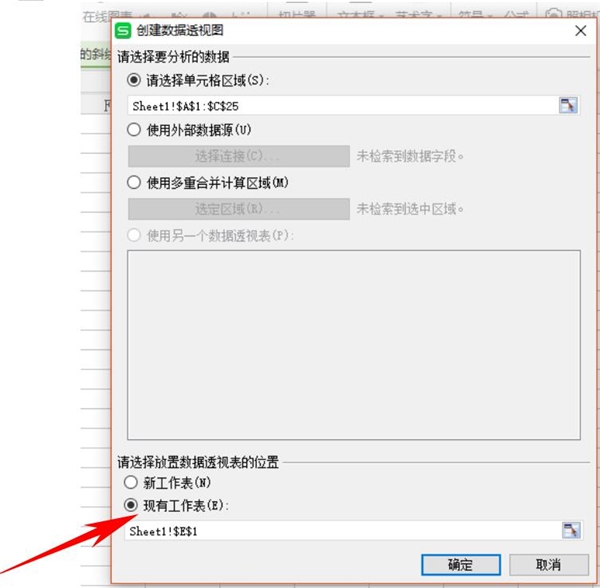
4.插入之后我们选中右侧的时间、物品、金额三个选项,在实际工作中,需要汇总什么选择什么就可以啦:

5.然后我们拖动时间字段到行标签,拖动物品字段到列标签,金额字段到值标签,拖动完以后表格就自动分类好啦,如下图:

6.然后,点击数据源中的任意一个时间的单元格,点击【分析】中的组选择,弹出组合窗口,再窗口中可以选择起止时间,我们将“步长”设置为“日”,天数设置为7天,点击确定:
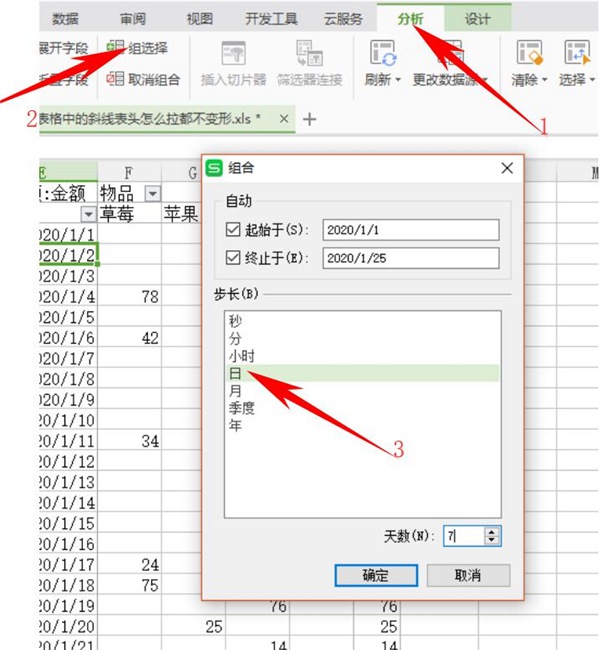
7.这样7天的汇总就完全显示在Excel表格中啦,如下图:
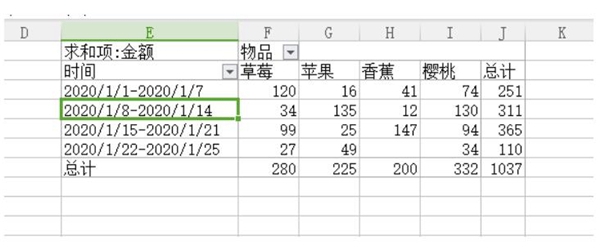
以上就是小编给大家带来的在Excel中使用数据透视表快速汇总的方法,更多精彩内容请关注脚本之家网站。
